Иллюстрированный самоучитель по AutoCAD 2004
В данном меню возможны следующие
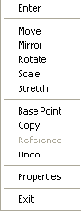
Рис. 3.14. Контекстное меню при выбранной ручке
В данном меню возможны следующие действия:
Пояснения к этому меню. Команды общего редактирования, как уже было сказано, рассмотрены в разд. 3.2. Об управлении свойствами объектов сказано в гл. 4.
Если вы еще не выбрали конкретную ручку для редактирования (ни одна ручка не изменила свой цвет на красный) и в этот момент нажата на правую кнопку мыши, то вызывается несколько другое контекстное меню, изображенное на рис. 3.15.
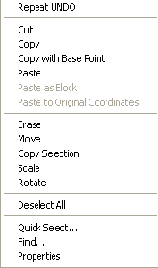
Рис. 3.15. Контекстное меню при отсутствии выбранных ручек
Структура этого меню похожа на структуру предыдущего контекстного меню (см. рис. 3.14) тем, что в нем есть группа пунктов, связанных с редактированием (Move (Перенести), Scale (Масштаб) и т. д.), но в нем появился пункт Erase (Стереть), который удаляет выбранные объекты.
Первым в контекстное меню всегда вставляется пункт повтора последней команды. Если выбрать полилинию, то в этом меню дополнительно возникает второй пункт — Polyline Edit (Редактировать полилинию). Его появление в меню связано с типом выделенного объекта, поскольку у сложных объектов есть особые команды редактирования (см. разд. 3.3—3.9).